Izvēlnes enkurs ir noderīga Elementor funkcija, kas ļauj atlasīt konkrētas vietnes sadaļas. Tas ļauj piedāvāt lietotājiem intuitīvu pārlūkošanas pieredzi. Šajā rokasgrāmatā es izskaidrošu, kā jūs varat efektīvi izmantot izvēlnes enkurus, lai pārietu no viena lapas punkta uz citu.
Galvenās atziņas
- Izvēlnes enkuri Elementor ļauj viegli pāriet uz konkrētām lapas sadaļām.
- Izmantojot skaidru ID, varat izveidot saites, kas ved tieši uz attiecīgajiem enkuriem.
- Izvēlnes enkuru izmantošana uzlabo navigāciju, īpaši garās lapās.
Soli pa solim
Vispirms atveriet savu WordPress lapu, izmantojot Elementor. Dodieties uz lapu, kurā vēlaties ievietot izvēlnes enkurus.
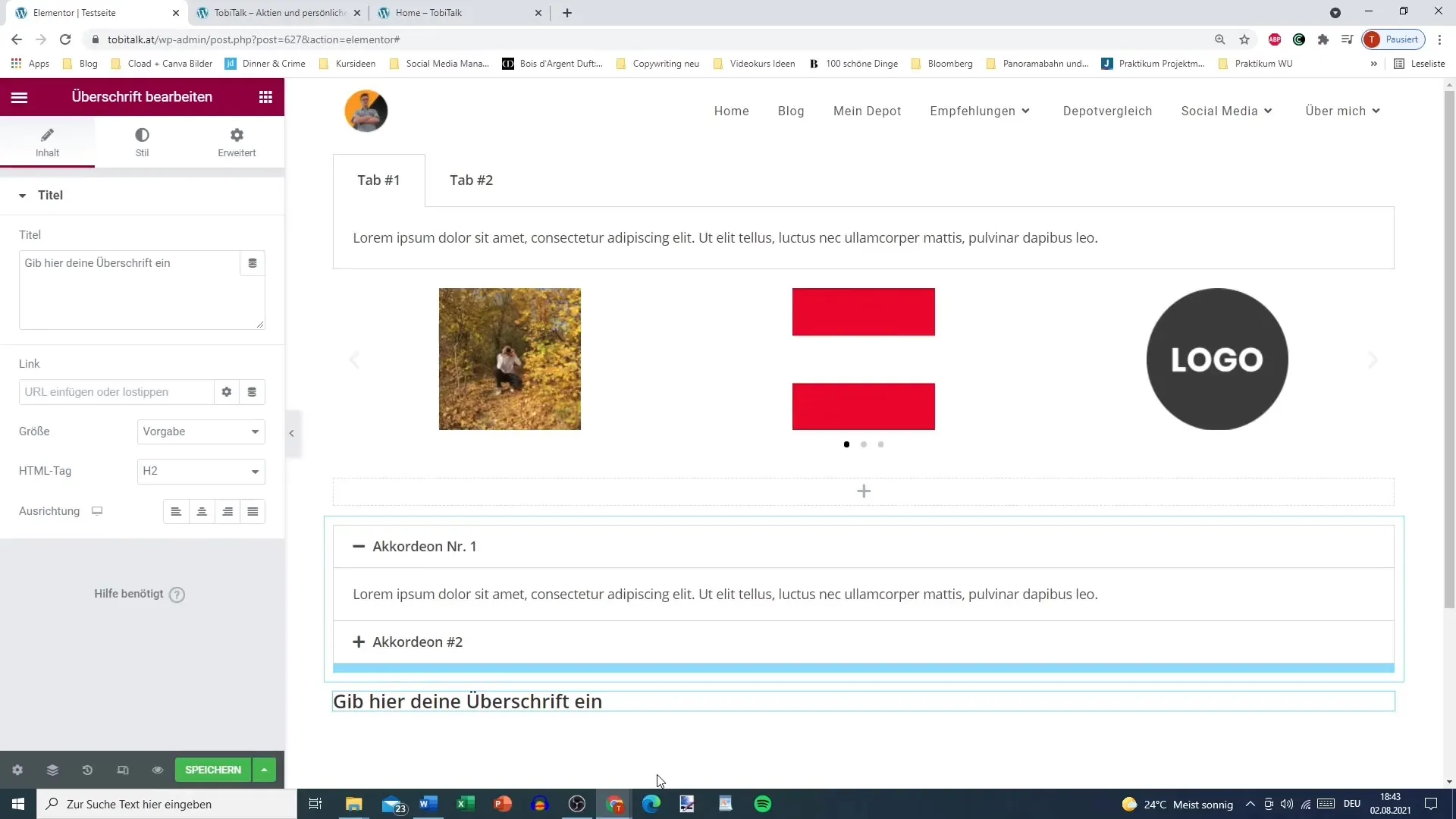
1. Ievietojiet izvēlnes enkuru
Pirmais solis ir izveidot jaunu izvēlnes enkuru. Tas tiek izdarīts Elementor cilnē "Vispārīgi". Meklējiet enkura elementu un velciet to uz vēlamo vietu, piemēram, lapas augšpusē.
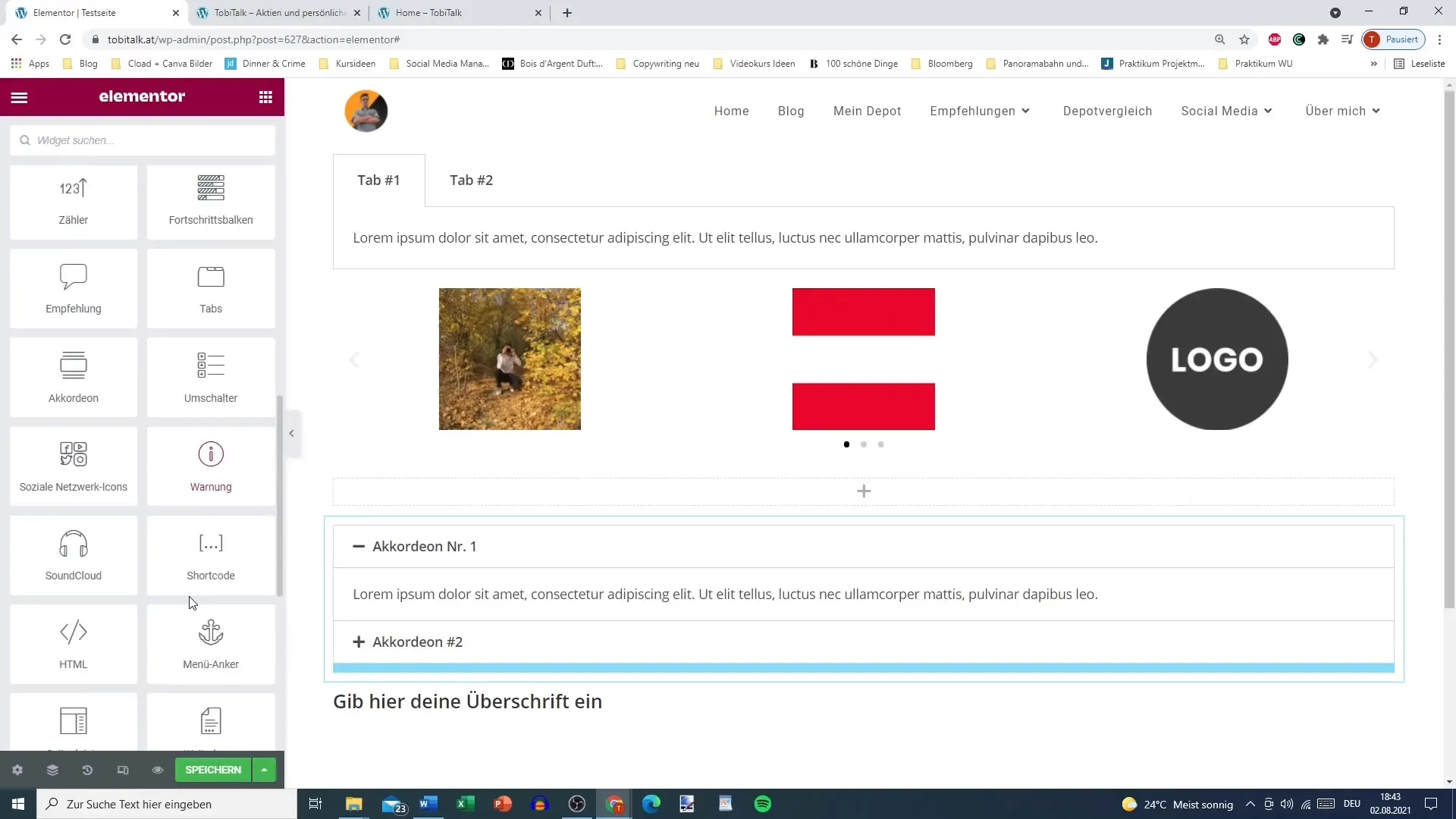
2. Definējiet ID
Tagad piešķiriet ID nosaukumu. Šis ID ir ļoti svarīgs, lai vēlāk varētu izveidot saites. Piemēram, varat izvēlēties ID "testiid". Pārliecinieties, ka neizmantojat umlautus. Skaitļi un burti ir atļauti, tāpēc "testiid10" būtu derīgs variants. Nokopējiet ID, lai to izmantotu vēlāk.
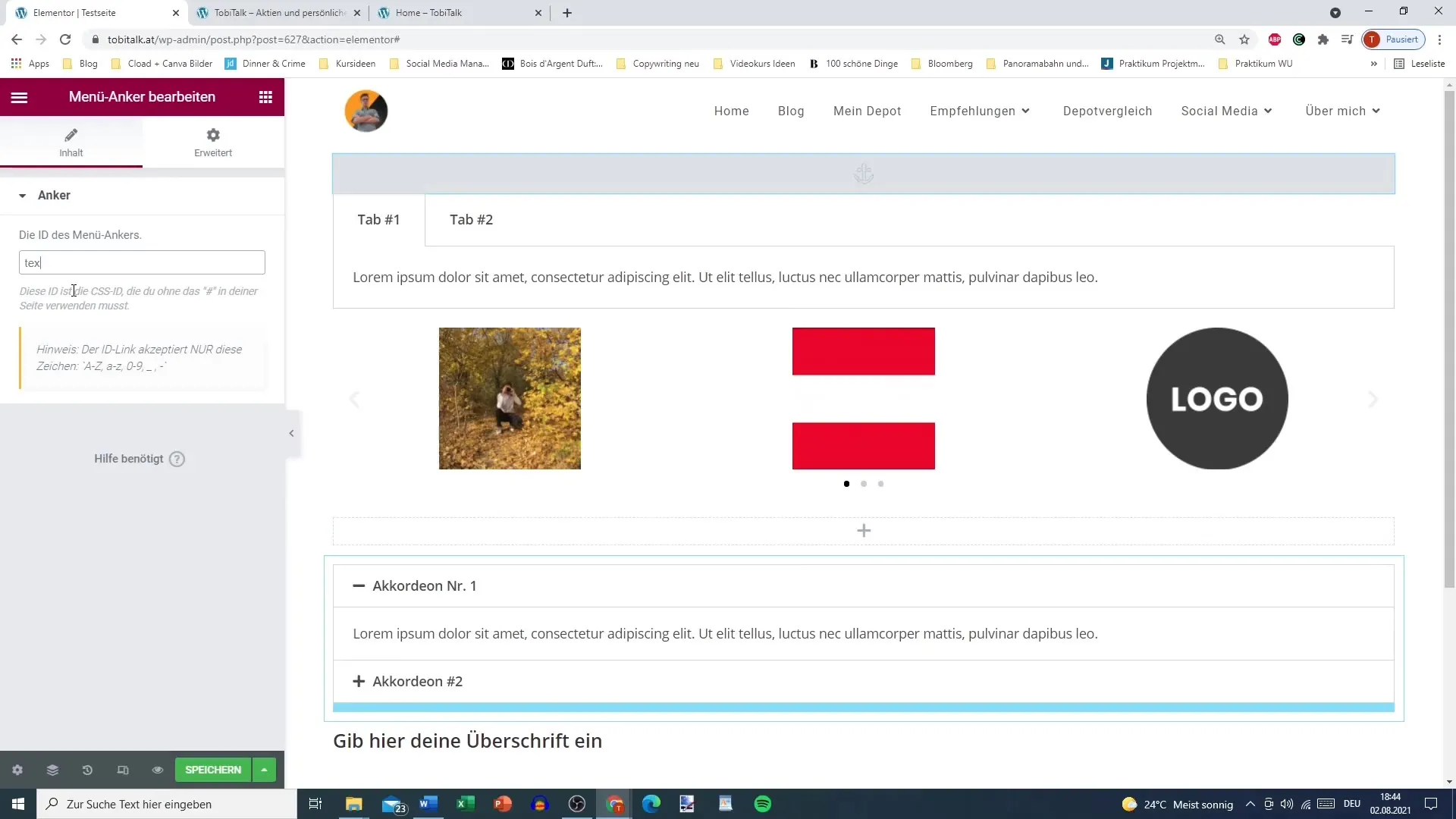
3. Pielietojiet enkuru saturam
Tagad piemēro ID. Velciet enkuru uz vēlamo vietu, piemēram, uz virsrakstu vai citu sadaļu. Šeit varat izmantot ID "testiid", lai vēlāk izveidotu saiti.
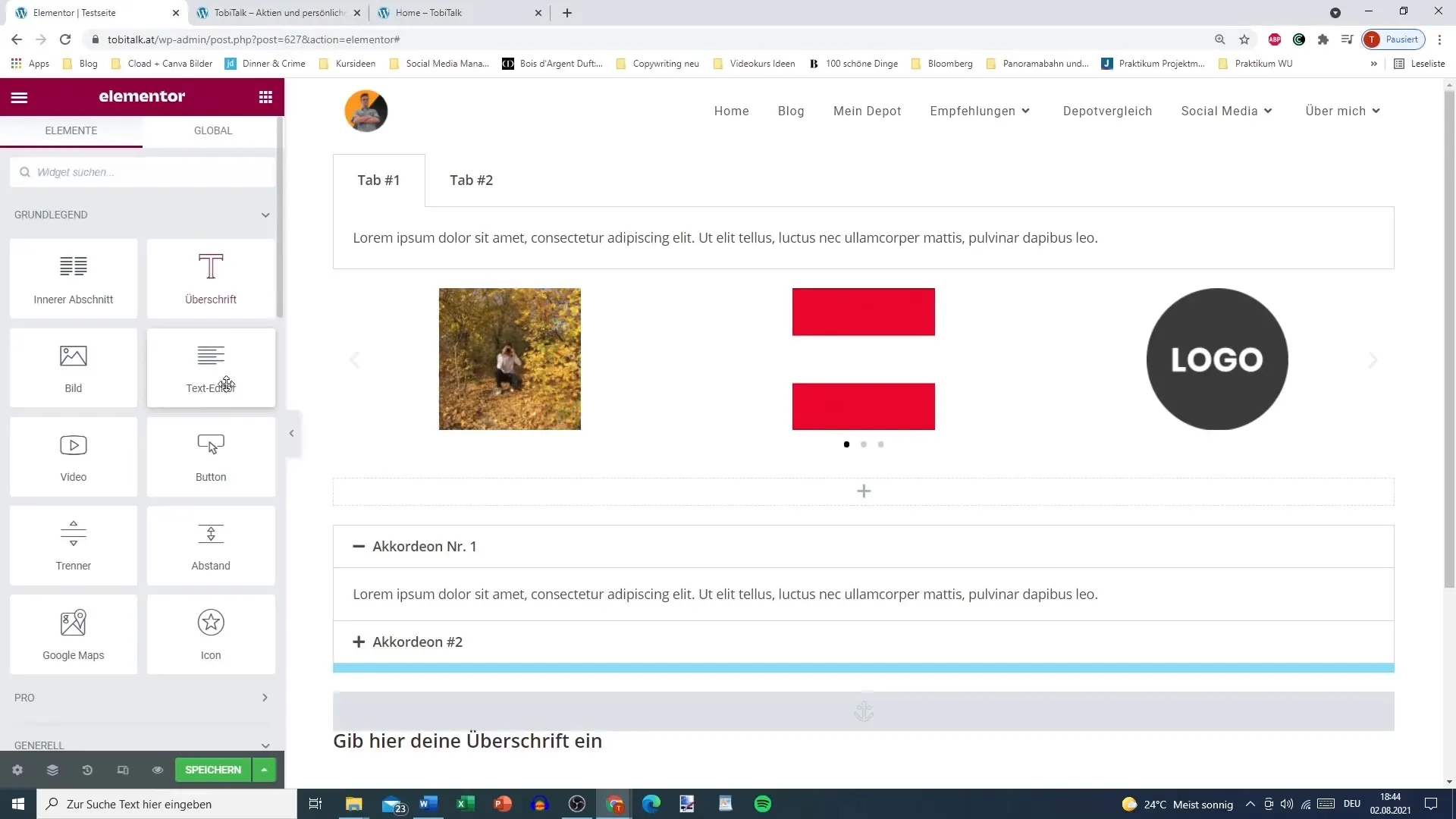
4. ievietojiet otru enkuru
Ja nepieciešamas vairākas enkura saites, varat pievienot vēl vienu enkuru citai sadaļai, piemēram, attēlu kolekcijai. Nosauciet šo enkuru "Es esmu" un ievietojiet to atbilstoši.
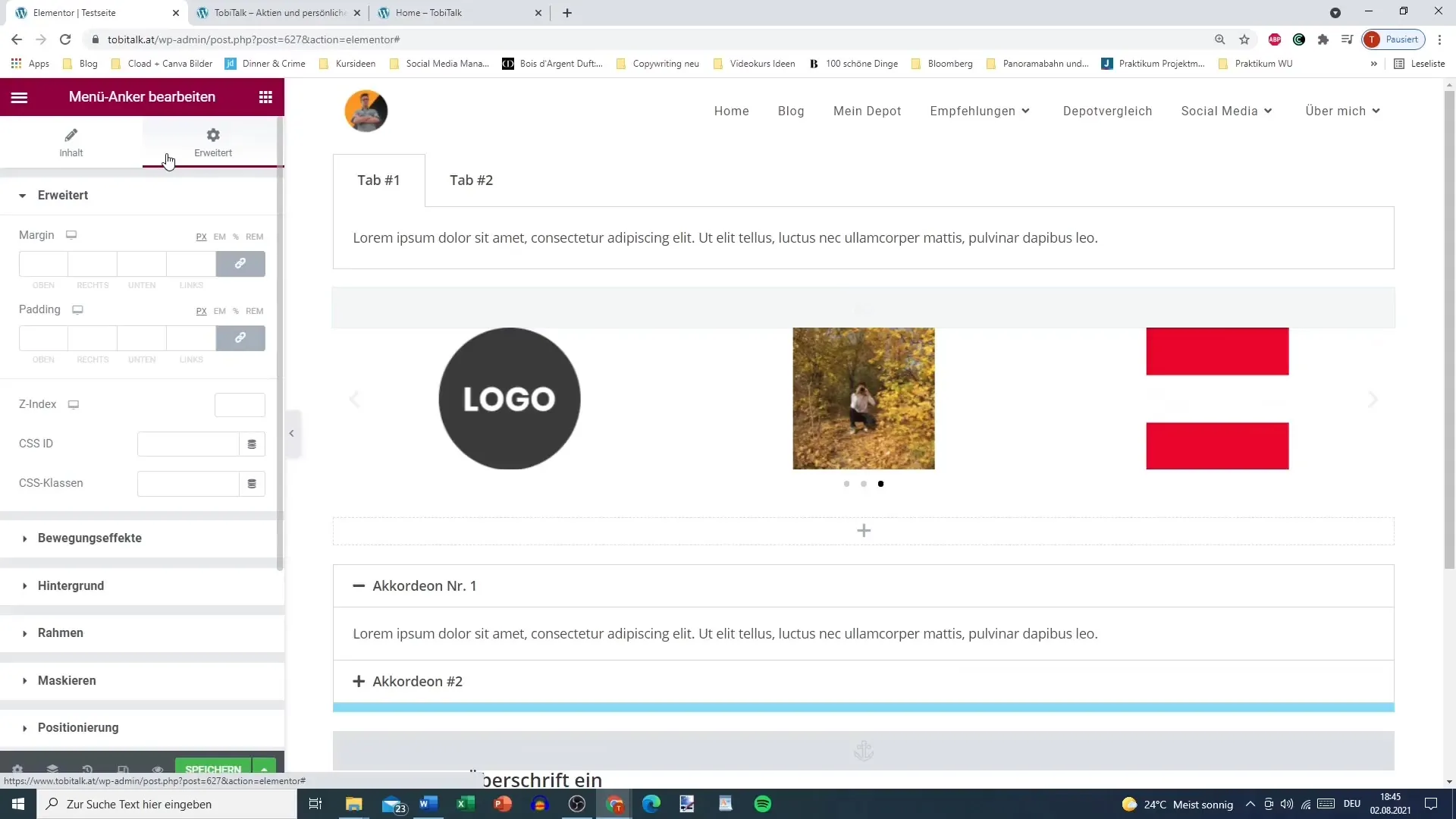
5. Pievienojiet saiti uz pogu
Tagad ir pienācis laiks izveidot pogu, kas veido saiti uz vienu no enkuriem. To var izdarīt, rediģējot pogu un ievietojot saiti. Saitei jābūt formātā "#testiid". Tiklīdz esat ievadījis saiti, saglabājiet izmaiņas.
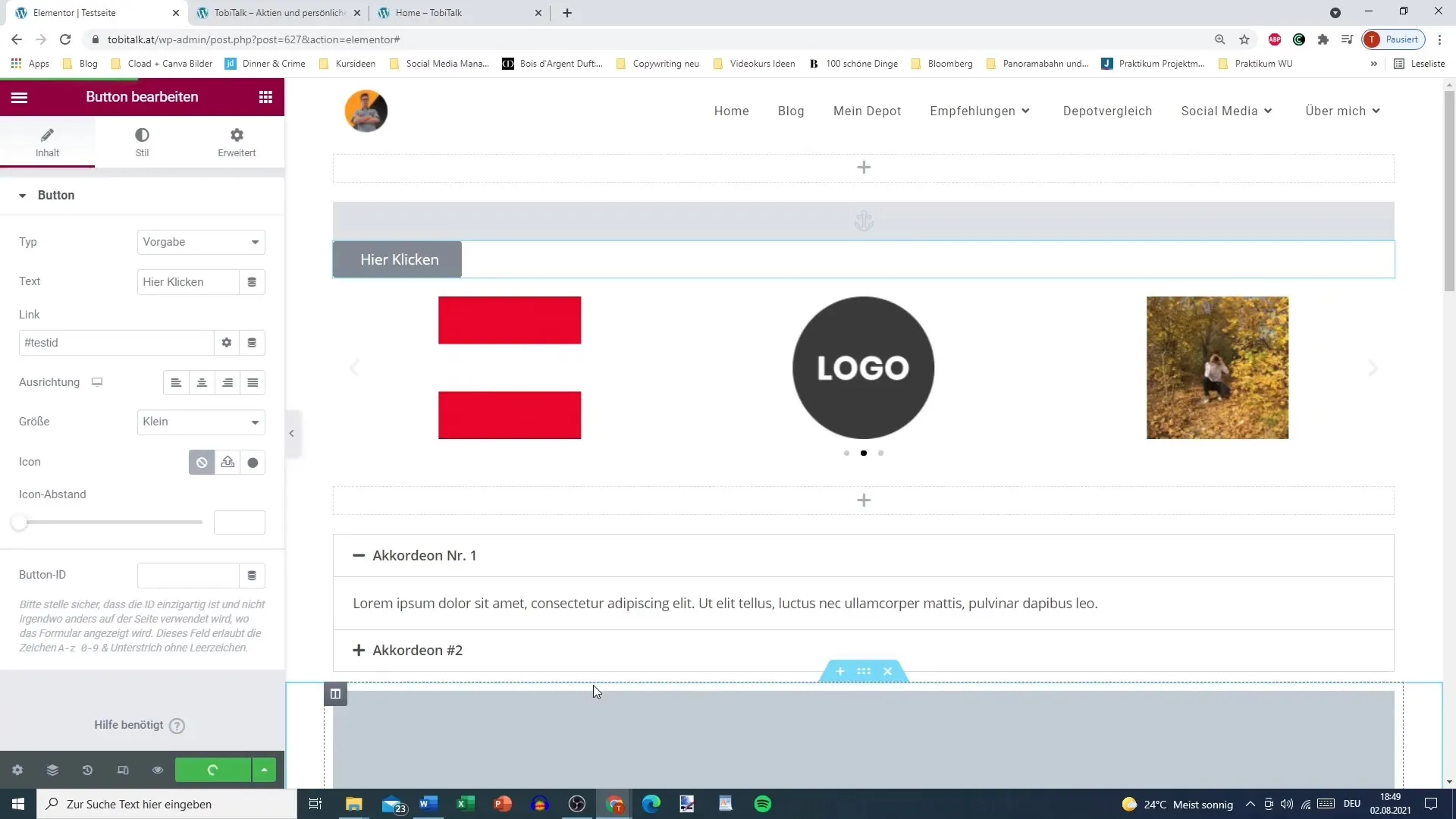
6. Saglabājiet un pārbaudiet izmaiņas
Kad esat izveidojis saites pogām un enkuriem, saglabājiet izmaiņas. Atjauniniet lapu un pārbaudiet pogas. Tagad tām vajadzētu novest uz vēlamajām sadaļām.
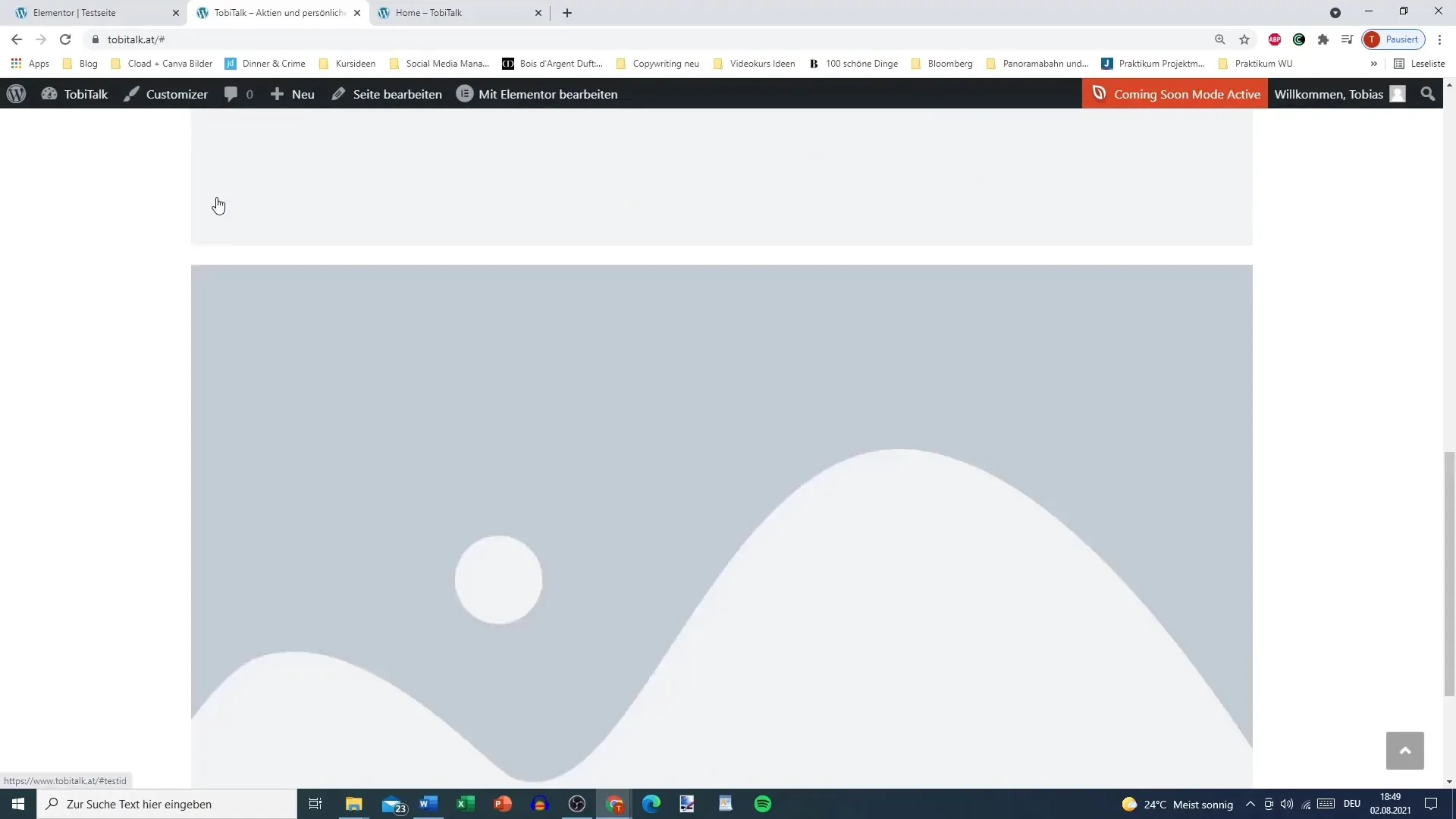
7. Pievienojiet vēl saites
Ja vēlaties pievienot vairāk pogu ar saitēm uz citiem enkuriem, atkārtojiet procedūru. Saites izveide paliek tāda pati, tikai jāpievieno attiecīgais ID.
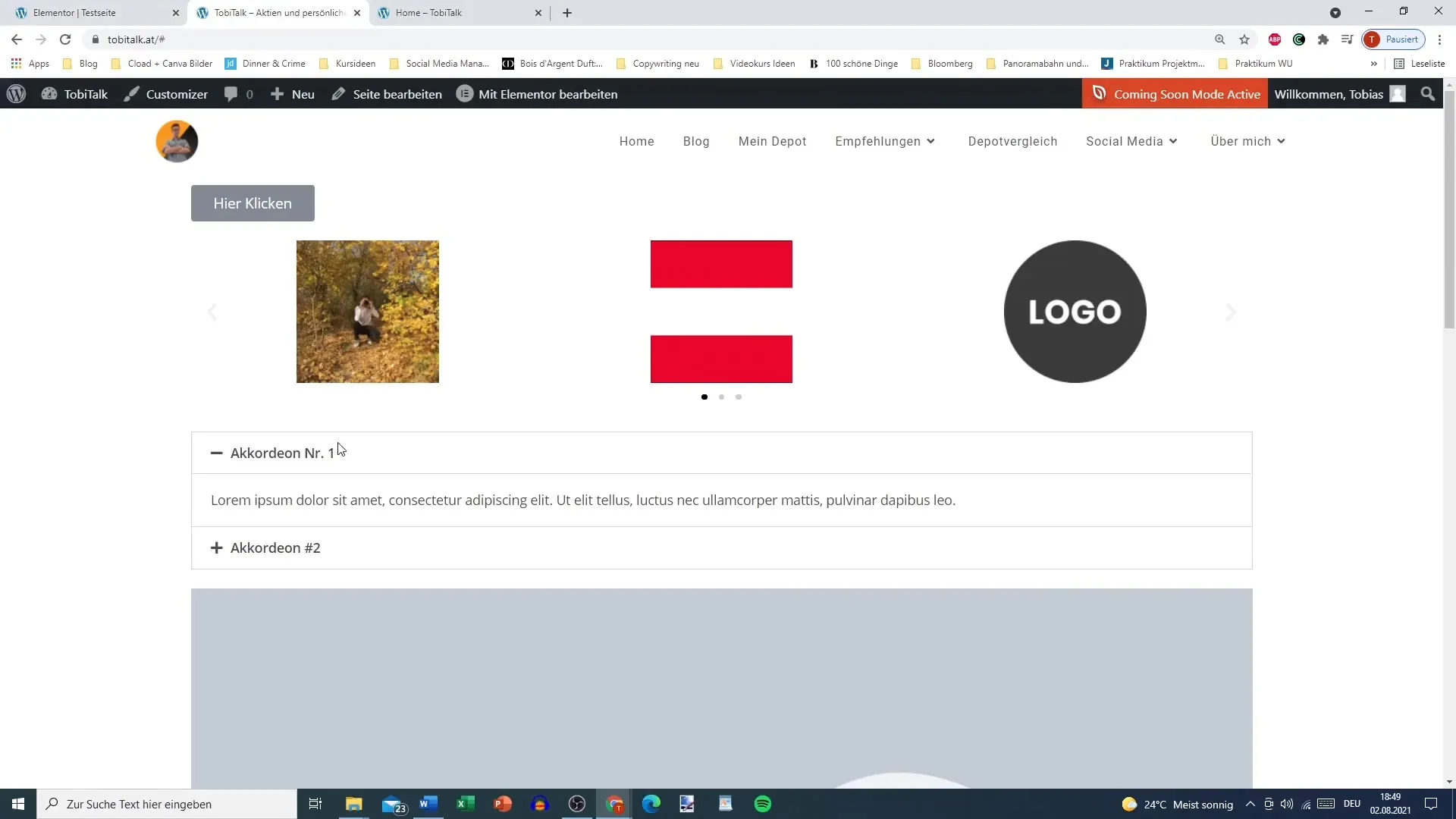
8. izvēlnes enkuru izmantošana garās lapās
Izvēlnes enkuri ir īpaši noderīgi, ja jums ir garas lapas, piemēram, imprint vai privātuma paziņojumi. Lietotāji var pārvietoties tieši uz vēlamajiem lapas punktiem, kas palielina lietošanas ērtumu.
9. elastīgums dizainā
Jūs varat arī izlemt, vai vēlaties izmantot pogas vai galvenes, lai padarītu redzamas enkuru saites. Elastīgam dizainam ir jāatspoguļo jūsu personiskais akcents.
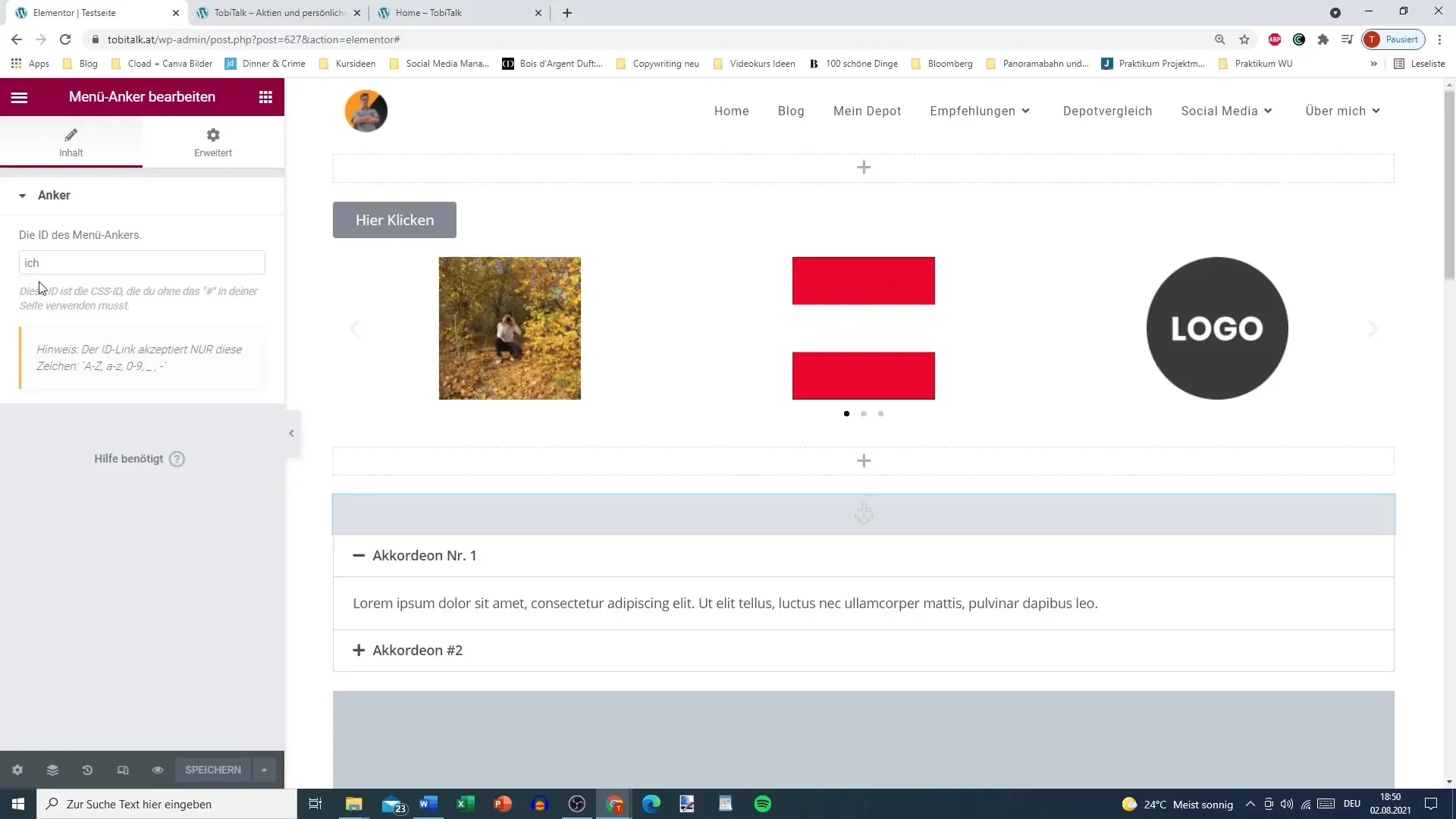
Kopsavilkums
Izvēlnes enkuri ir vienkāršs, bet efektīvs veids, kā optimizēt navigāciju jūsu tīmekļa vietnē. Veicot tikai dažus soļus, jūs varat ievērojami uzlabot lietotāju navigāciju un nodrošināt labāku lietošanas pieredzi. Atcerieties, ka katram ID jābūt unikālam, lai izvairītos no konfliktiem.
Biežāk uzdotie jautājumi
Kas ir izvēlnes enkurs? Izvēlnes enkurs ļauj pāriet uz konkrētu vietnes sadaļu.
Kā izveidot izvēlnes enkuru? Pirmkārt, pievienojiet enkuru Elementor un piešķiriet unikālu ID.
Vai ID ir atļauti umlauti? Nē, no umlautiem ir jāizvairās. Tā vietā izmantojiet burtus un ciparus.
Vai vienā lapā var izmantot vairākus izvēlnes enkurus? Jā, vienā lapā var ievietot tik daudz izvēlnes enkuru, cik vien vēlaties.
Kas notiek, ja mainu ID?Ja maināt enkura ID, attiecīgi jāpielāgo arī saites, kas uz to atsaucas.


